Crearea diagramelor fluxului este o abilitate remarcabilă care te ajută să reprezinți procesele clar și eficient. În special, diagramele de flux transfuncționale din MS Visio îți oferă posibilitatea să reprezinți vizual diferitele domenii ale unei companii și interacțiunile acestora. Cu acest ghid, vei învăța pas cu pas cum să creezi și să ajustezi o diagramă de flux transfuncțional în MS Visio pentru a-ți vizualiza eficient procesele companiei.
Concluzii principale
- Diagramele de flux transfuncționale ajută la reprezentarea interacțiunilor dintre diferitele departamente.
- MS Visio oferă forme speciale pentru diagramele de flux transfuncționale.
- Modificările formelor individuale sunt simple pentru a satisface cerințele specifice.
Ghid pas cu pas
Pentru a creea o diagramă de flux transfuncțional, urmează acești pași:
1. Creează o diagramă de flux goală
La început, trebuie să creezi o diagramă de flux goală. Deschide MS Visio și selectează categoria "Diagramă de flux standard". Dă clic pe "Crează" pentru a-ți deschide foaia de desen nouă.
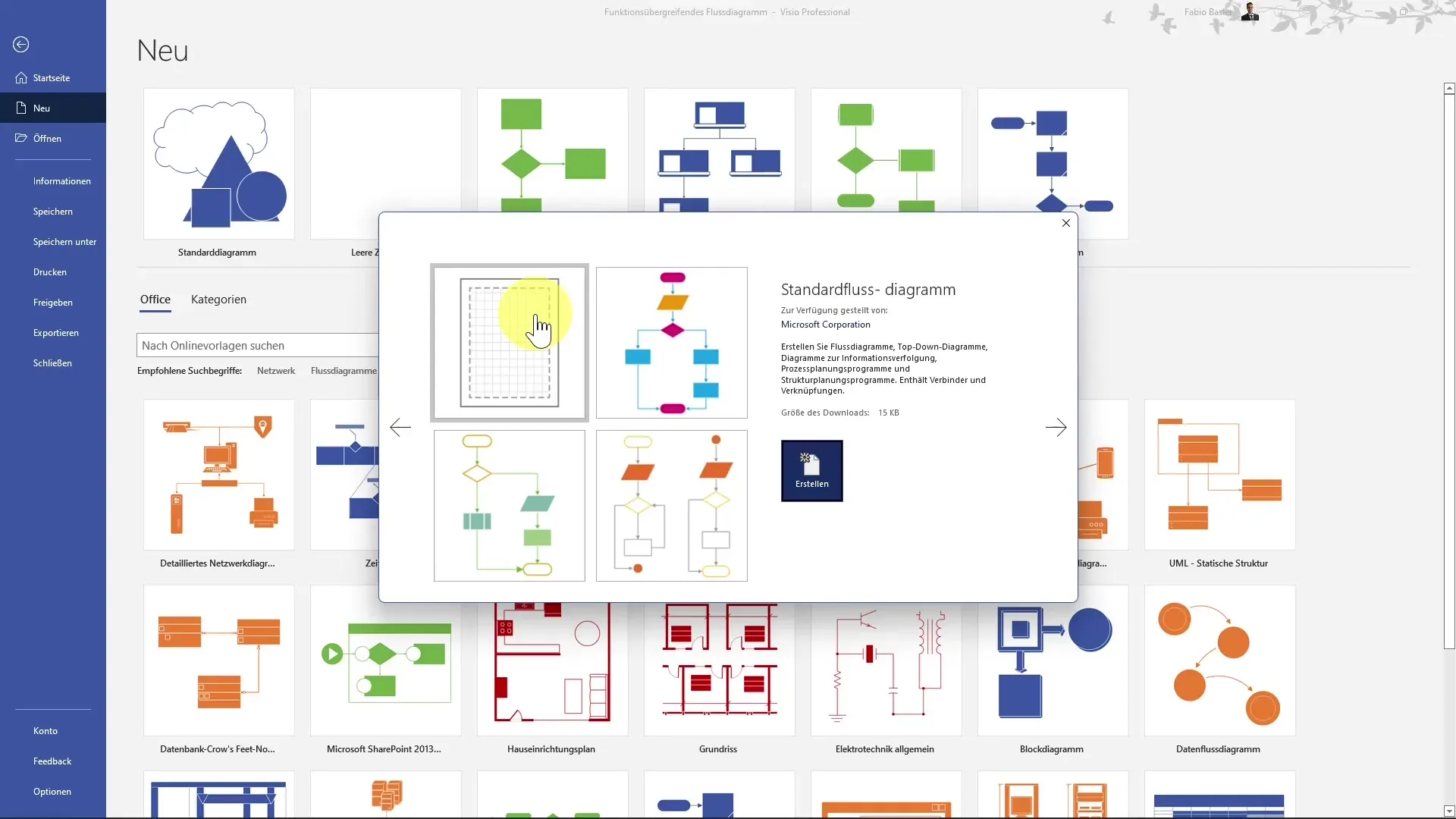
2. Selectează formele
Acum vei vedea formele necesare în partea stângă. Aici sunt disponibile atât formele standard de diagramă de flux, cât și formele speciale pentru fluxul transfuncțional. Acestea pot fi găsite în categoria "Diagramă de flux". Selectează formele necesare pentru a-ți forma diagrama.
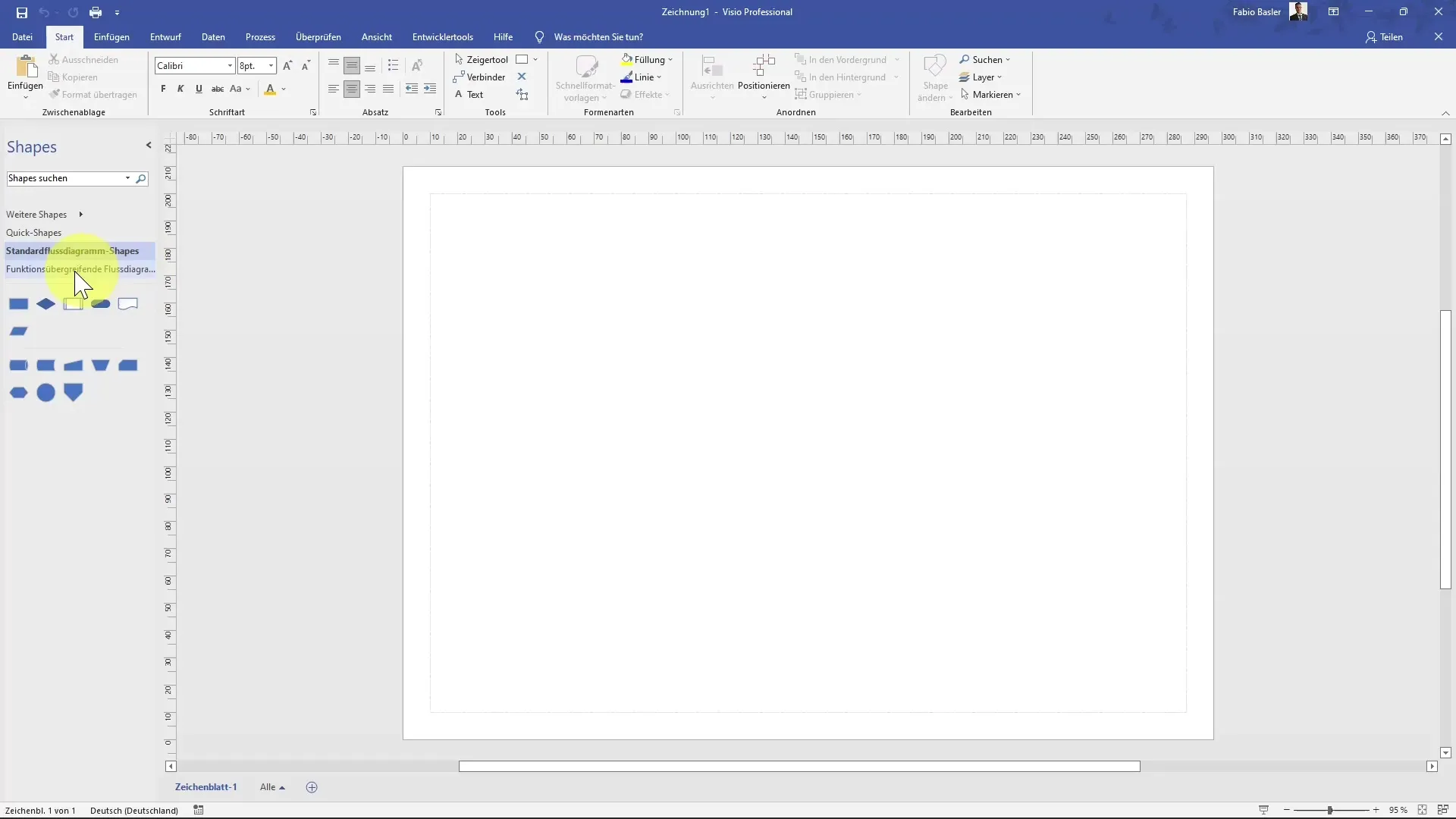
3. Adaugă domeniul de responsabilitate
Acum adaugă un domeniu de responsabilitate. Când selectezi formele pentru diagrama de flux transfuncțional, o nouă filă va apărea sus. Aici poți vizualiza departamentele implicate în procesul tău, cum ar fi logistica.
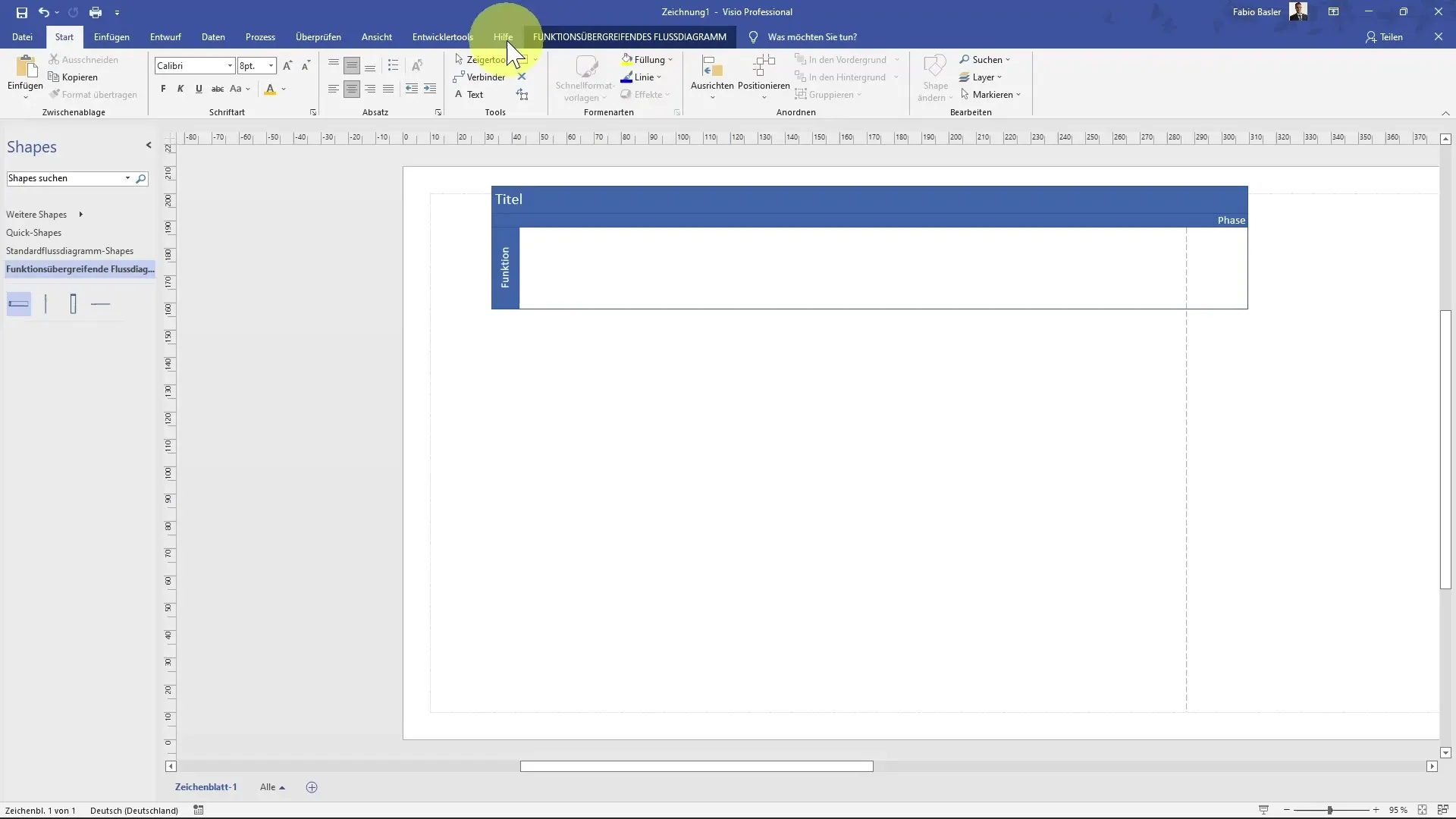
4. Implementează domeniile de funcționalitate
Vrei acum să arăți alte domenii de funcționalitate în diagramă. Poți pur și simplu selecta funcția și ținând apăsată tasta de control, trage forma în jos pentru a o duplica. Schimbă denumirea în "Vânzări", unde informațiile despre prețurile clienților sunt procesate.
5. Adaugă alte departamente
Adaugă apoi departamentul financiar, responsabil pentru control. Prezentarea ta ar trebui să includă acum în total patru departamente funcționale. În aceste domenii, adaugi apoi componentele specifice ale procesului.
6. Folosește separatori
Pentru a evidenția diversele faze ale procesului, poți adăuga un separator. De exemplu, procesul ar putea începe în prima zi lucrătoare a lunii și se poate termina în a cincea zi lucrătoare. Un separator simplu te ajută să reprezinți vizual acest lucru.
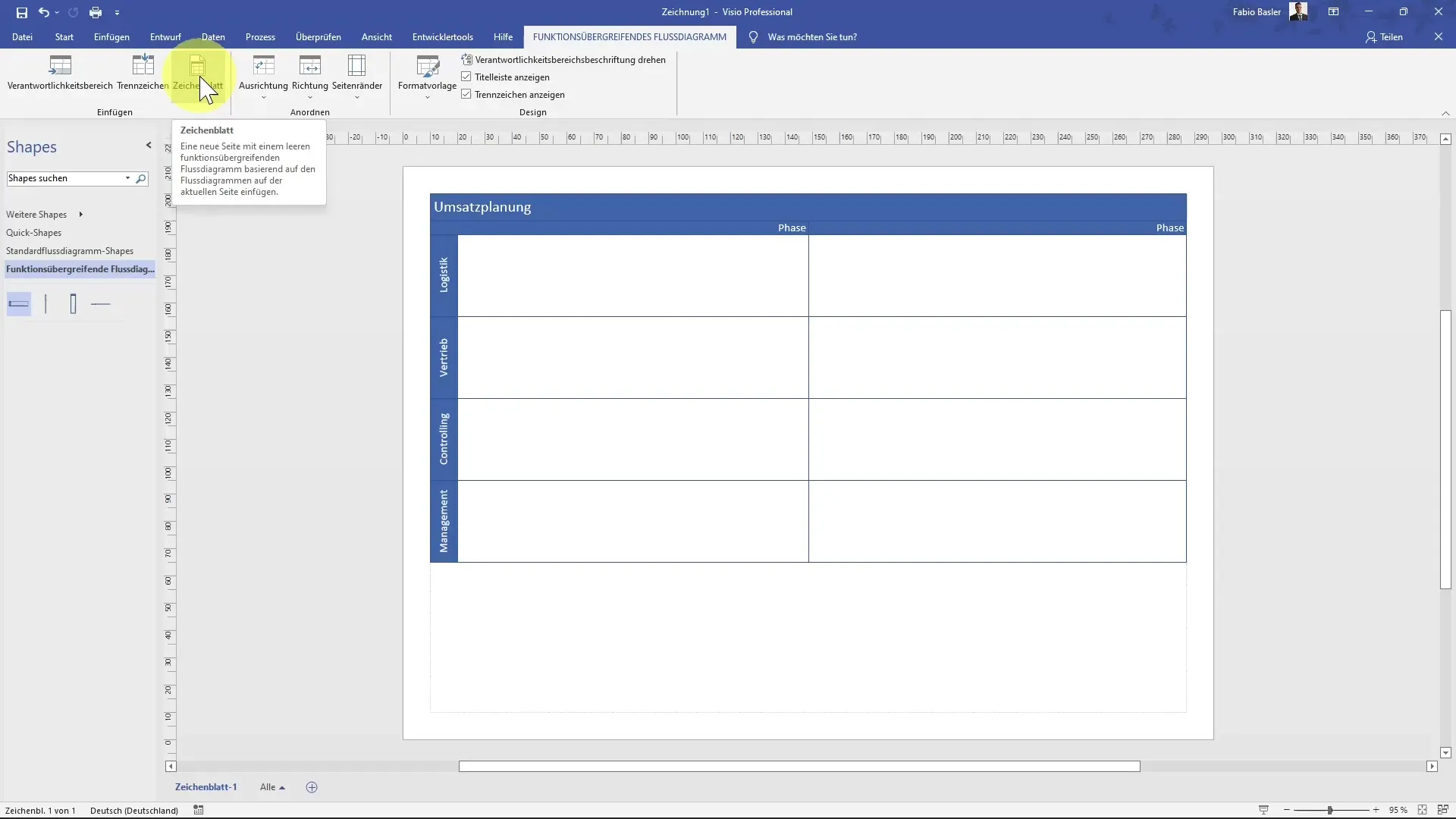
7. Duplică foaia de desen
Dacă dorești să creezi o diagramă similară în paralel, poți duplica foaia de desen actuală. Astfel, vei avea imediat o copie și poți adăuga noile informații.
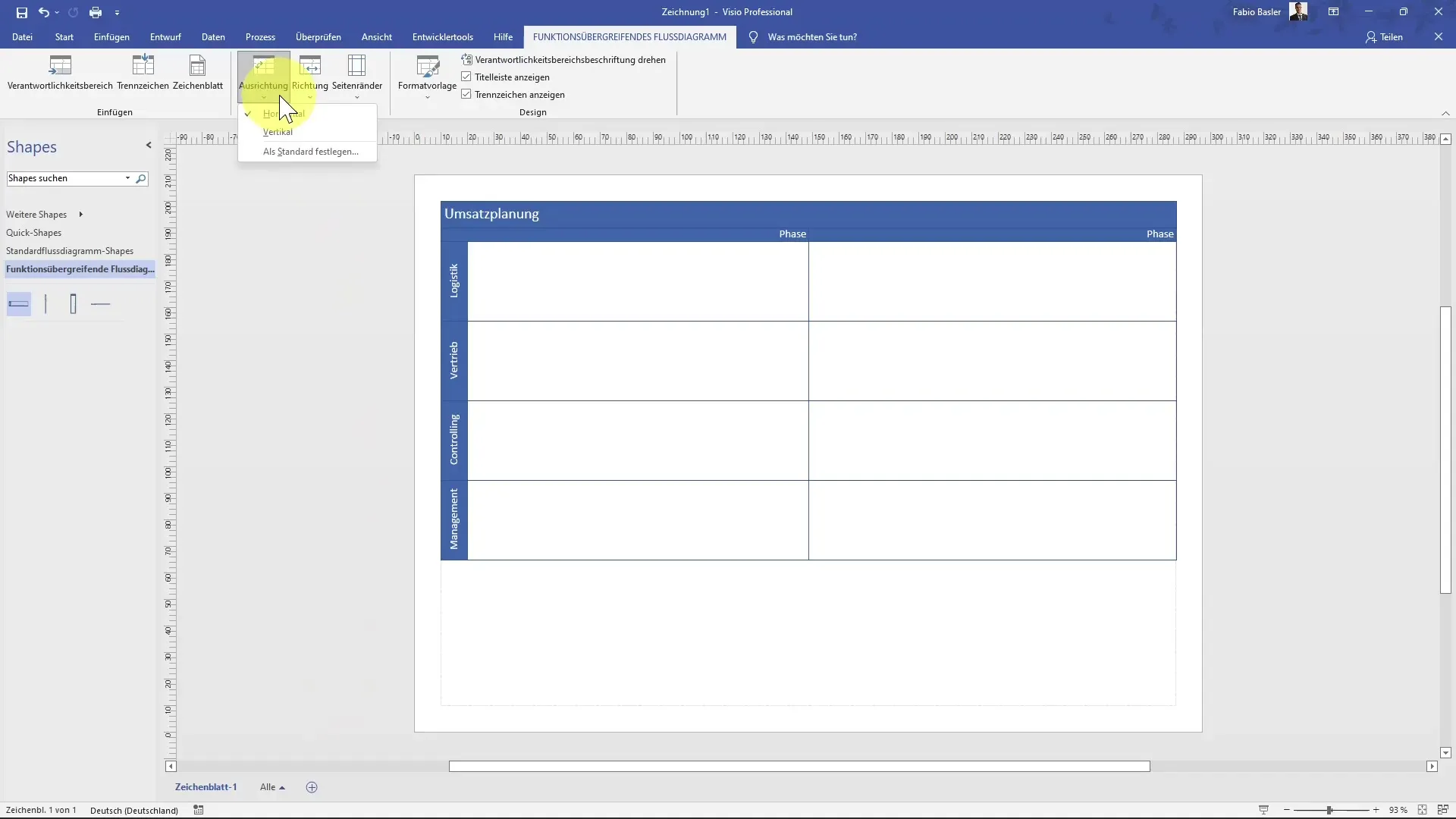
8. Ajustează alinierea
După ce ai adăugat formele, poți decide dacă diagrama ta ar trebui să fie aliniată orizontal sau vertical. Prin opțiunile de formatare din MS Visio, poți schimba ușor alinierea.
9. Editează formele
Acum trecem la editarea formelor individuale. Poți crește dimensiunea fontului și schimba textul pentru a-ți afișa conținutul mai clar. În logistica, de exemplu, acest lucru ar putea fi "Planificare a cantităților".
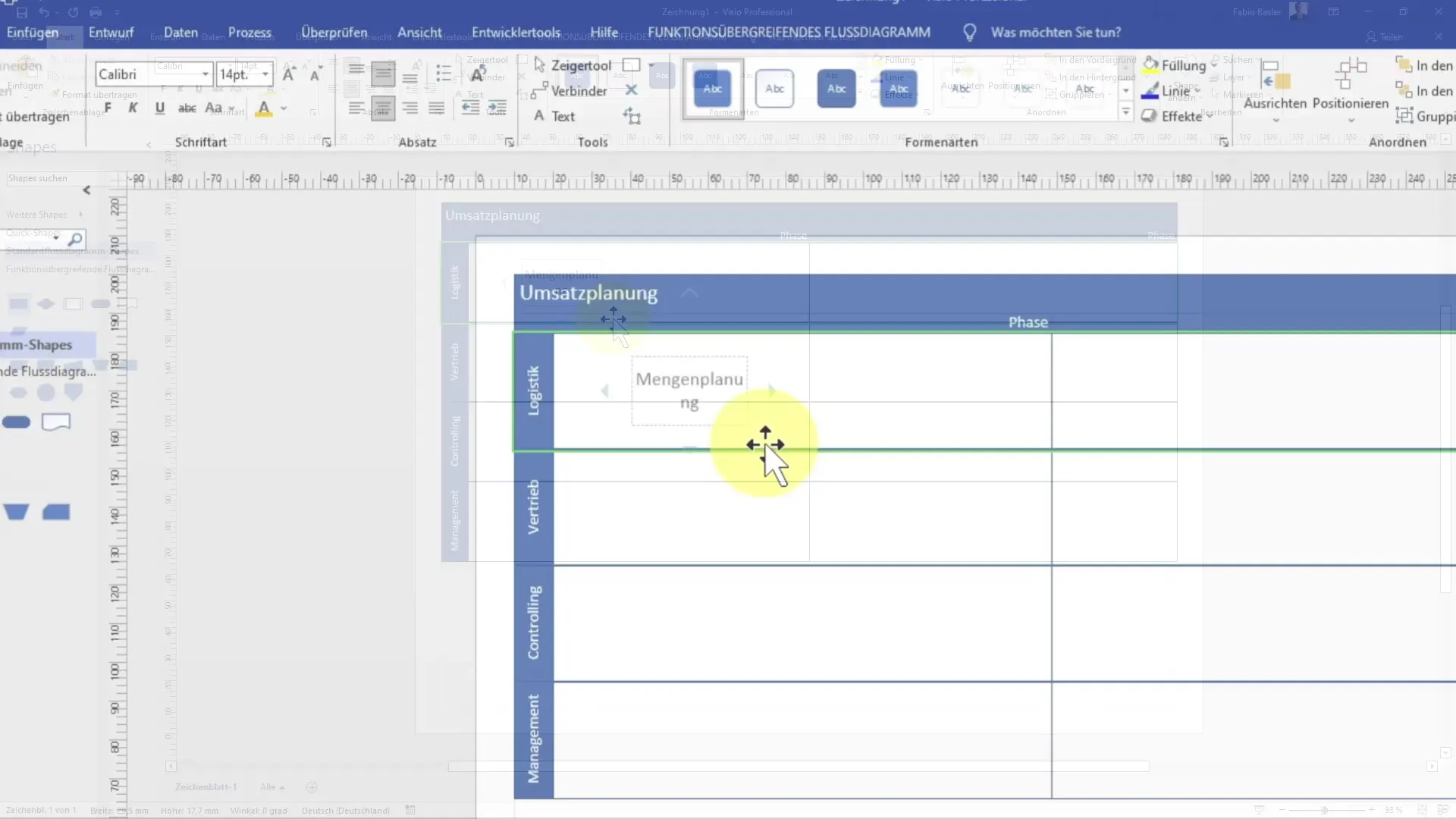
10. Integrează mai multe etape ale procesului
Adaugă acum următoarele etape în diagrama ta, începând cu vânzările, unde prezinți analiza prețurilor pentru clienți. Asigură-te că ajustezi dimensiunea fontului corespunzător pentru a asigura o bună lizibilitate a tuturor elementelor.
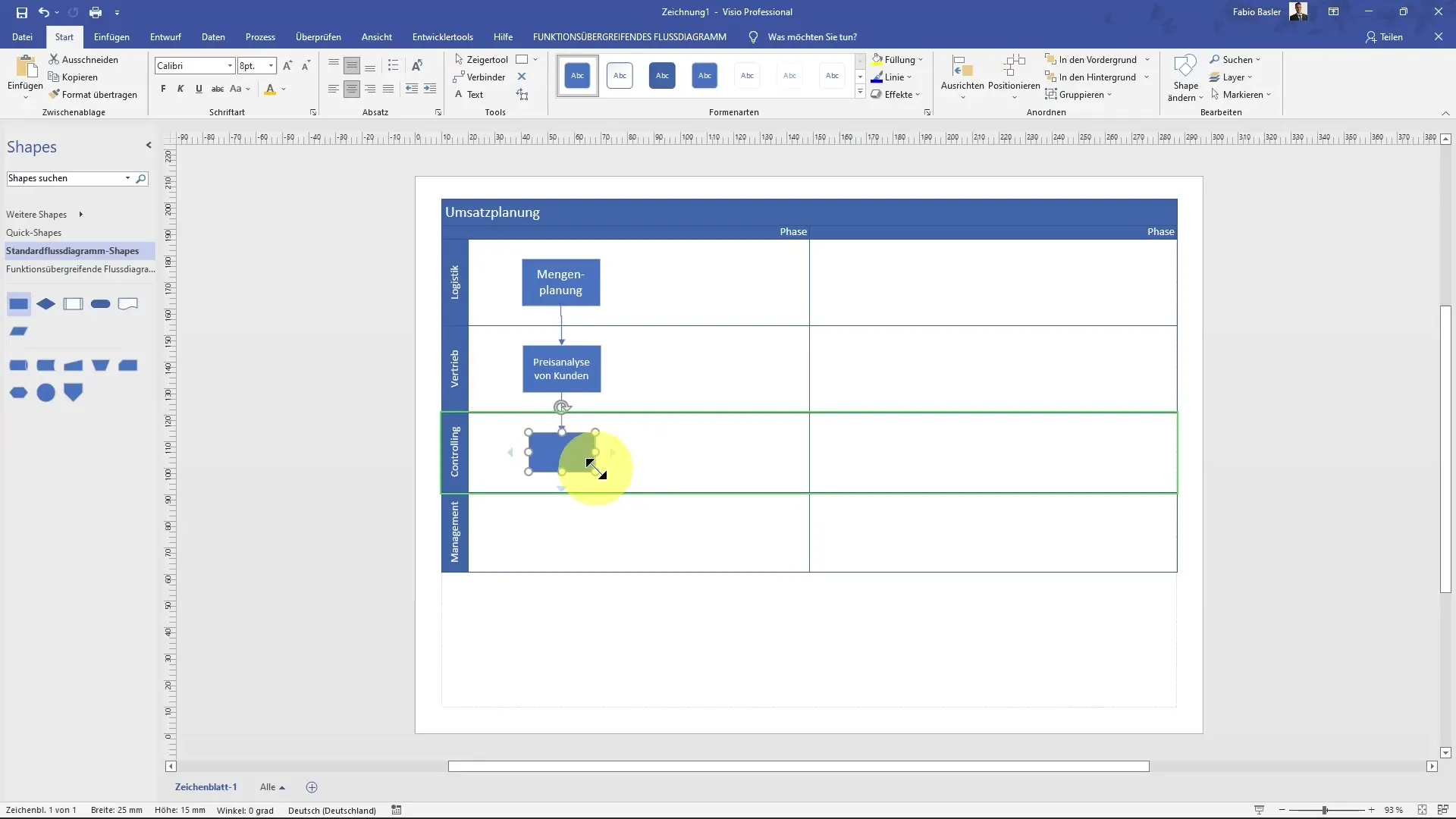
11. Concluzie și analiză finală
Din punctul de vedere al controlului, se realizează în cele din urmă analiza finală a vânzărilor, pe baza informațiilor furnizate de alte departamente. După calculare, poți încărca datele într-un instrument de raportare sau să creezi o prezentare pentru management.
12. Vizualizarea finalului procesului
Pentru a încheia diagrama, adaugă o formă "Sfârșit" pentru a finaliza procesul. Astfel, poți sintetiza grafic întregul flux de lucru interfuncțional și să faci modificări în caz de nevoie.
13. Aplicarea stilurilor de formatare
MS Visio oferă o varietate de stiluri de formatare pe care le poți aplica pentru a-ți îmbunătăți aspectul diagramei. Explorează diferitele opțiuni de stil și alege pe cea care se potrivește cel mai bine prezentării tale.
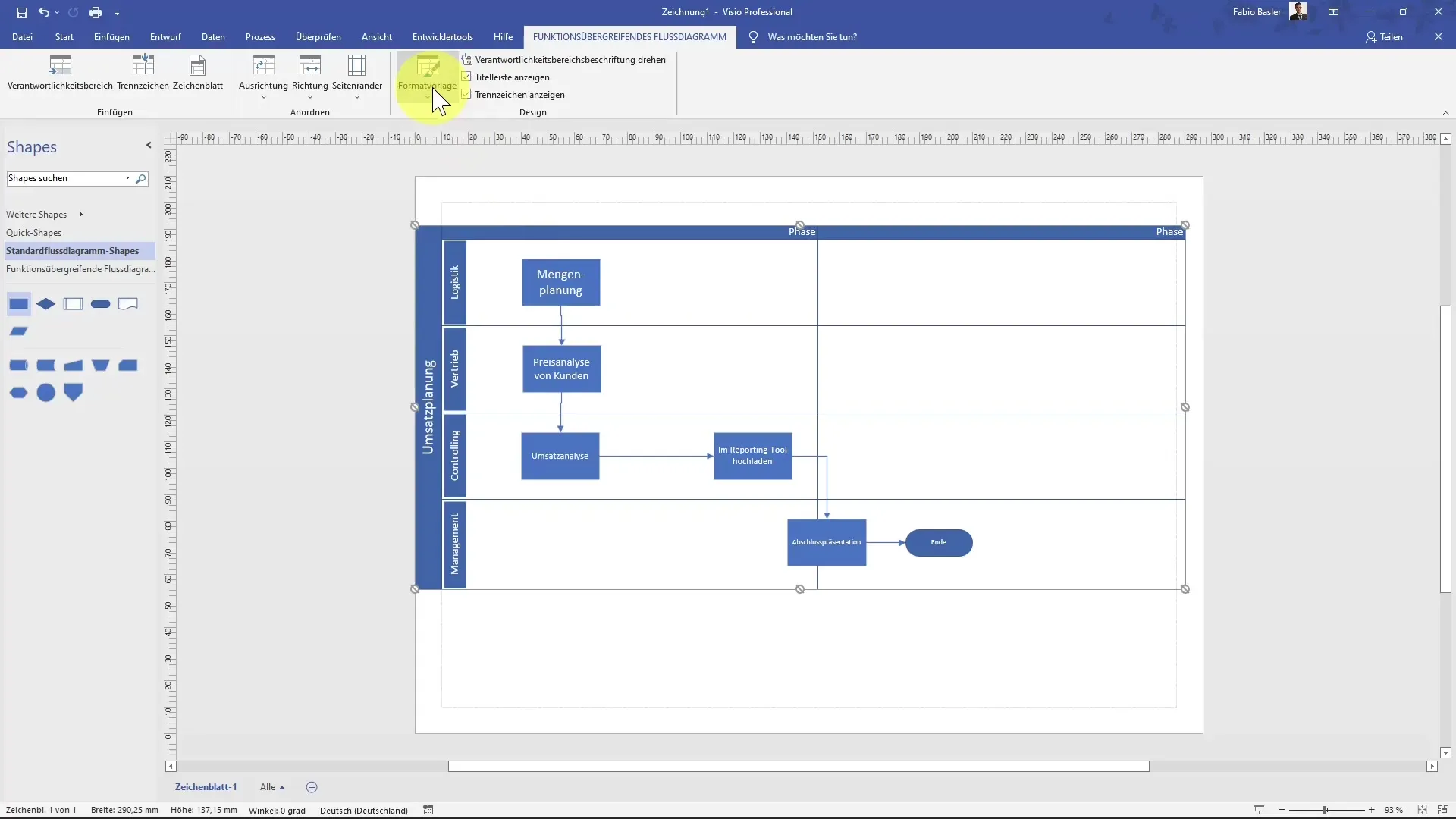
14. Personalizarea titlului și separatorului
În plus față de stilurile de formatare, poți personaliza și separatoarele și etichetele corespunzătoare. Bucură-te de posibilitatea de a crea o diagramă profesională care să marcheze clar etapele procesului tău!
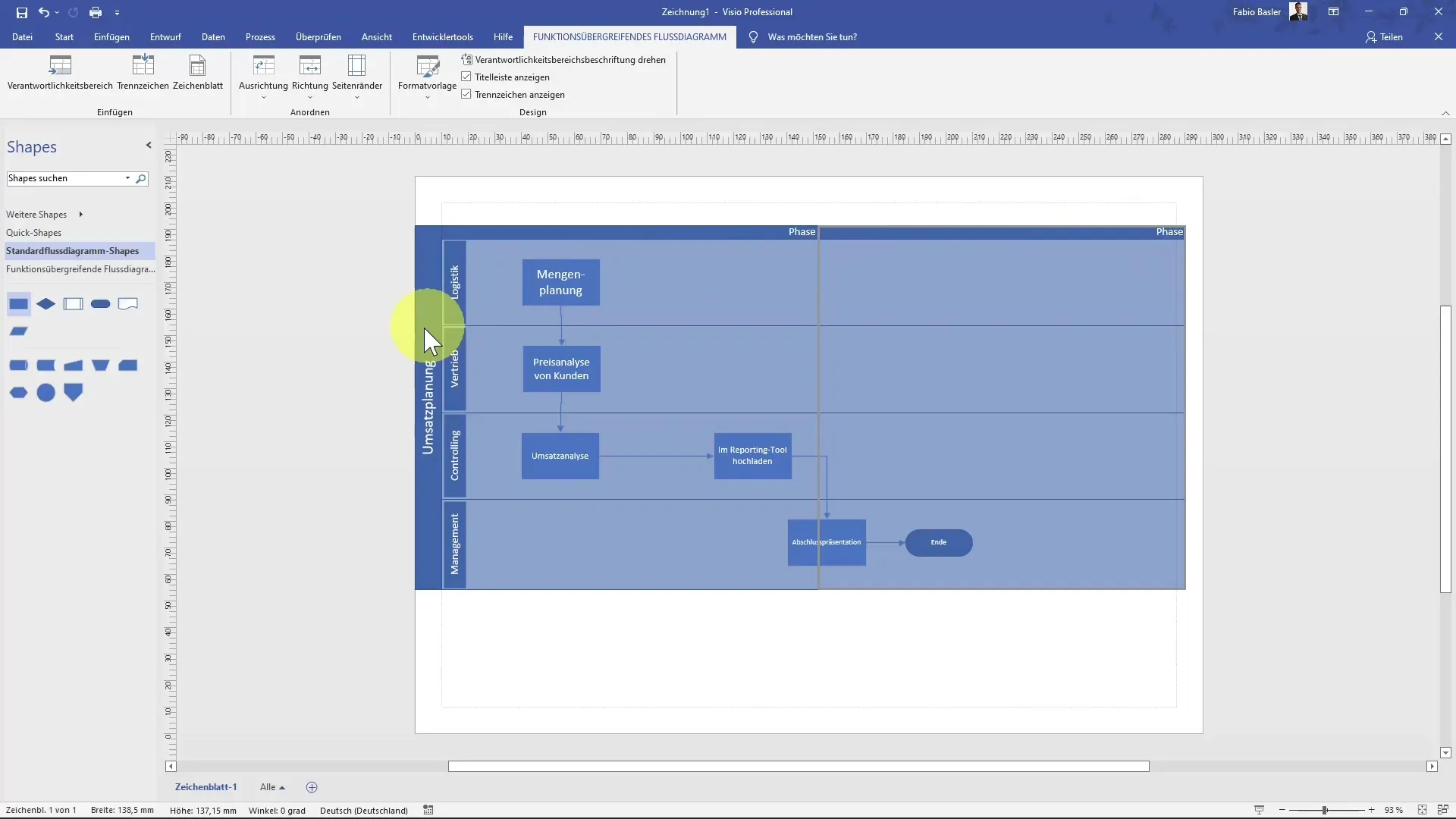
Rezumat
Crearea unui diagramă de flux interfuncțional în MS Visio îți permite nu doar să vizualizezi diversele trasee din companie, ci și să evaluezi și să împărtășești aceste date eficient. Prin utilizarea formelor, separatoarelor și ajustărilor, poți prezenta optim procesele tale și să facilitezi comunicarea între departamente.
Întrebări frecvente
Ce este un diagramă de flux interfuncțional?Un diagramă de flux interfuncțional vizualizează interacțiunile și procesele diferitelor departamente dintr-o companie.
Cum adaug forme în MS Visio?Formele pot fi selectate din bara laterală din stânga și pur și simplu trase pe foaia de desen prin metoda "drag-and-drop".
Pot să editez diagrama mai târziu?Da, diagrama poate fi ajustată în orice moment pentru a reflecta modificările în procese sau departamente.
Pot să creez mai multe diagrame odată?Da, prin duplicarea foilor de desen poți crea mai multe diagrame pe baza unei șabloane.
Ce pot face dacă formele nu sunt afișate?Asigură-te că ești în tipul corect de formă pentru a afișa formele dorite.


